Dokumen ini menjelaskan widget yang dapat Anda tambahkan ke dasbor kustom agar Anda dapat melihat data log dan error dalam konteks yang sama dengan data metrik. Widget panel log menampilkan entri log. Widget panel error-reporting menampilkan grup error terbaru. Kedua widget ini memberikan informasi yang mungkin berguna saat memecahkan masalah. Widget diagram Log Analytics, yang menampilkan hasil kueri SQL, memungkinkan Anda mengidentifikasi tren dalam data log.
Fitur ini hanya didukung untuk Google Cloud project. Untuk konfigurasi App Hub, pilih project host App Hub atau project pengelolaan folder yang mendukung aplikasi.
Logs Explorer dan widget panel log
Logs Explorer adalah cara standar untuk menyelidiki log. Menambahkan widget panel log ke dasbor tidak akan mengubah cara Anda menggunakan Logs Explorer. Karena widget panel log dapat ditambahkan ke dasbor kustom, widget ini memberikan cara untuk melihat entri log dalam konteks yang sama dengan metrik Anda.
Logs Explorer dan widget panel log mendukung bahasa kueri yang sama, dan keduanya hanya menampilkan entri log yang izinnya telah Anda miliki. Peran Identity and Access Management (IAM) Anda pada resource yang menyimpan entri log menentukan apakah Anda dapat melihat entri log yang disimpan.
Logs Explorer dan widget panel log telah dikonfigurasi sebelumnya untuk menelusuri resource yang tercantum dalam cakupan log default untuk entri log. Jika cakupan tersebut tidak dapat diakses, mereka akan menelusuri entri log yang berasal dari project yang Anda pilih. Jika project dipilih, hasil penelusuran akan menyertakan entri log yang dirutekan ke project oleh sink di project lain, lalu disimpan dalam bucket log. Anda dapat mengonfigurasi resource mana yang ditelusuri untuk menemukan entri log. Misalnya, Anda dapat menelusuri entri log menurut tampilan log.
Widget panel log menampilkan satu entri log per baris, dengan kolom untuk tingkat keparahan, stempel waktu, dan ringkasan entri log. Untuk melihat representasi entri log berformat JSON, klik tombol Lihat detail log. Struktur setiap ringkasan entri bervariasi berdasarkan jenis log. Misalnya, gambar berikut menampilkan dua entri log:

Pada gambar sebelumnya, entri log pertama menampilkan informasi tentang permintaan layanan. Ringkasan menampilkan informasi tentang layanan, alamat email, dan versi struktur JSON yang diformat string untuk entri. Entri kedua menampilkan hasil permintaan, dan hanya menampilkan kalimat yang merangkum tindakan yang terjadi.
Untuk mengetahui informasi umum tentang Cloud Logging, lihat referensi berikut:
Sebelum memulai
Selesaikan langkah-langkah berikut di project Google Cloud tempat Anda ingin melihat log di dasbor kustom:
-
Untuk mendapatkan izin yang diperlukan guna menambahkan widget panel log ke dasbor kustom menggunakan konsol, dan mengonfigurasinya agar menampilkan entri log di project atau di tampilan log, minta administrator untuk memberi Anda peran IAM berikut: Google Cloud
-
Editor Monitoring (
roles/monitoring.editor) di project Anda. -
Logging Viewer (
roles/logging.viewer) di setiap project yang entri lognya ingin Anda lihat. Peran ini tidak memberi Anda akses ke setiap entri log. Untuk mengetahui informasi selengkapnya tentang peran, lihat Kontrol akses Cloud Logging dengan IAM. -
Logs View Accessor (
roles/logging.viewAccessor) di setiap project yang menyimpan bucket log untuk tampilan log yang ingin Anda akses. Peran Logs View Accessor memberikan akses ke semua tampilan log yang disimpan oleh project. Untuk mengetahui informasi tentang cara mendapatkan akses ke tampilan log tertentu, lihat Mengontrol akses ke tampilan log.
Untuk mengetahui informasi selengkapnya tentang cara memberikan peran, lihat Mengelola akses ke project, folder, dan organisasi.
Anda mungkin juga bisa mendapatkan izin yang diperlukan melalui peran kustom atau peran yang telah ditentukan lainnya.
-
Editor Monitoring (
Menampilkan entri log di dasbor
Bagian ini menjelaskan cara menambahkan dan mengonfigurasi widget panel log menggunakan
konsol Google Cloud . Untuk mengetahui informasi tentang cara menggunakan Cloud Monitoring API, lihat
Dasbor dengan widget LogsPanel.
Anda dapat menempatkan hingga 100 widget di dasbor.
Untuk menambahkan widget panel log ke dasbor menggunakan konsol, lakukan hal berikut:
-
Di konsol Google Cloud , buka halaman
 Dashboards:
Dashboards:
Jika Anda menggunakan kotak penelusuran untuk menemukan halaman ini, pilih hasil yang subjudulnya adalah Monitoring.
- Di toolbar konsol Google Cloud , pilih project Google Cloud Anda. Untuk konfigurasi App Hub, pilih project host App Hub atau project pengelolaan folder yang mendukung aplikasi.
- Pilih dasbor atau klik Buat dasbor.
- Di toolbar, klik add Tambahkan widget.
- Dalam dialog Tambahkan widget, pilih
 Log.
Log. - Opsional: Untuk memperbarui judul, masukkan judul baru di kolom Judul widget.
Mengonfigurasi resource mana yang dicari untuk entri log:
Untuk menelusuri menurut project, tetapkan entri Cakupan menurut ke Project, lalu luaskan entri Project dan selesaikan dialog.
Menu Projects mencantumkan semua project Google Cloud dalam cakupan metrik saat ini. Jika entri di menu menyertakan teks "Anda tidak memiliki izin tingkat project untuk melihat log di project ini", berarti Anda tidak memiliki izin yang diperlukan untuk melihat entri log yang tersedia di project tersebut. Google Cloud
Entri log yang ditampilkan mencakup entri yang berasal dari projectGoogle Cloud Anda dan entri yang dirutekan ke projectGoogle Cloud Anda oleh sink di project lain.
Untuk menelusuri entri log menurut tampilan log di bucket log, tetapkan entri Cakupan menurut ke Penyimpanan, lalu perluas entri Tampilan penyimpanan dan selesaikan dialog.
Menu Storage views mencantumkan tampilan log pada bucket log di project Google Cloud yang Anda pilih.
Untuk memilih tampilan log di bucket log di project Google Cloud lain, di menu, klik add_circle Impor project, pilih project, lalu pilih satu atau beberapa tampilan log. Anda hanya dapat mengimpor project yang disertakan dalam cakupan metrik saat ini.
Untuk menelusuri resource yang disertakan dalam cakupan log, yang dapat mencakup project dan tampilan log, tetapkan entri Cakupkan menurut ke Cakupan Log, lalu perluas entri Cakupan Log dan pilih cakupan log.
Opsional: Untuk membatasi log yang ditampilkan widget panel log, masukkan kueri di kolom Editor Kueri, dan jika Anda telah menonaktifkan kueri agar tidak dijalankan secara otomatis, klik Jalankan kueri. Untuk pengantar singkat tentang kueri, lihat Contoh kueri.
Opsional: Terapkan variabel ke widget panel log.
Anda dapat memperbarui kueri widget agar bergantung pada variabel sehingga saat Anda mengubah nilai variabel, data yang ditampilkan oleh widget akan berubah. Anda juga dapat menggunakan variabel untuk mengontrol visibilitas widget. Untuk informasi selengkapnya, baca dokumen berikut:
Untuk menerapkan perubahan pada dasbor, di toolbar, klik Terapkan. Untuk menghapus perubahan, klik Batal.
Untuk menyimpan dasbor yang telah diubah, di toolbar, klik Simpan.
Widget panel log menampilkan tabel entri log. Anda juga dapat menggunakan kolom filter widget untuk mengubah sementara entri log yang ditampilkan widget. Untuk mengetahui informasi selengkapnya, lihat bagian berjudul Memfilter entri log.
Contoh kueri
Untuk mengisi kolom Query Editor, Anda dapat memasukkan teks ke dalam kolom atau memilih dari menu. Kolom Editor Kueri menggunakan bahasa kueri yang sama dengan Logs Explorer. Untuk mengetahui informasi pemecahan masalah, lihat Masalah sintaksis.
Menu Tingkat keparahan dan Nama log memungkinkan Anda memilih beberapa opsi. Berikut adalah contoh pernyataan kueri yang cocok dengan beberapa tingkat keparahan:
severity=(WARNING OR ERROR OR CRITICAL OR ALERT OR EMERGENCY)
Menu Resource memungkinkan Anda memfilter menurut resource. Anda dapat memilih jenis resource, seperti Audited Resource, atau Anda dapat menjelajahi jendela untuk memilih metode tertentu.
Misalnya, untuk menambahkan kueri untuk Audited Resource, lakukan hal berikut:
- Luaskan menu Resource.
- Telusuri dan pilih Resource yang Diaudit.
Klik Terapkan.
Langkah-langkah ini menambahkan klausa berikut ke kolom Query Editor:
resource.type="audited_resource"
Demikian pula, untuk menambahkan kueri untuk log audit fungsi Cloud Run, lakukan hal berikut:
- Luaskan menu Resource.
- Telusuri dan pilih Resource yang Diaudit.
- Di menu layanan, pilih Cloud Functions.
Klik Terapkan.
Langkah-langkah ini menambahkan klausa berikut ke kolom Query Editor:
resource.type="audited_resource" resource.labels.service="cloudfunctions.googleapis.com"
Memfilter entri log
Anda dapat mengubah entri log yang ditampilkan widget panel log dengan mengubah nilai kolom atau menu berikut:
Pemilih waktu dasbor: Widget panel log hanya mengambil entri log yang ditulis dalam interval yang ditentukan oleh kolom ini.
Kolom Filter pada widget panel log: Filter yang Anda tentukan diterapkan setelah kueri selesai. Nilai kolom ini dipertahankan hanya untuk sesi saat ini.
Menu Severity pada widget panel log: Filter menurut tingkat keparahan diterapkan setelah kueri selesai. Nilai kolom ini dipertahankan hanya untuk sesi saat ini.
Kueri pada widget panel log: Widget panel log hanya menampilkan entri log yang cocok dengan kueri. Jika Anda tidak menentukan kueri, semua log dalam interval waktu yang dipilih akan ditampilkan. Jika Anda menentukan kueri, widget panel log akan menampilkan ikon Tampilkan kueri, yang menampilkan kueri saat ini sebagai tooltip.
Untuk mengubah kueri, edit widget panel log.
Google Cloud project di widget panel log: Untuk mengubah setelan ini, edit widget panel log.
Filter dasbor: Jika ada filter dasbor, setelan filter diterapkan ke kueri widget panel log. Misalnya, jika Anda menambahkan filter dasbor cluster_name: mycluster, kueri akan diperbarui untuk menyertakan resource.labels."cluster_name"="mycluster". Untuk mengetahui informasi selengkapnya tentang filter dasbor, lihat Menambahkan filter sementara dan Menambahkan filter permanen.
Bagian selanjutnya dalam bagian ini memberikan informasi tambahan tentang cara memfilter entri log Anda.
Contoh: memfilter entri log menurut tanggal
Untuk menampilkan log terbaru di widget panel log, gunakan kolom waktu di toolbar dasbor. Misalnya, pilih 1H. Selama Anda tidak memilih rentang waktu kustom, widget akan selalu menampilkan log terbaru, meskipun log tersebut lebih lama dari periode waktu yang dipilih.
Saat menyelidiki insiden, Anda mungkin ingin membatasi entri log ke entri yang berada dalam interval waktu tertentu. Untuk mengonfigurasi entri log agar hanya menampilkan log dalam interval waktu tetap, lakukan salah satu atau kedua hal berikut:
- Pilih rentang waktu menggunakan pemilih rentang waktu.
- Masukkan klausa
timestampdi kolom Query Editor pada panel konfigurasi, lalu pilih Terapkan filter.
Saat Anda menentukan interval waktu, widget panel log tidak otomatis diperbarui.
Contoh: memfilter entri log menurut tingkat keparahan
Saat memantau proses debug situasi kegagalan, Anda mungkin hanya ingin melihat pesan error, dan menyembunyikan semua entri log lainnya dari tampilan. Untuk mengonfigurasi widget panel log agar hanya menampilkan entri log yang memenuhi tingkat keparahan tertentu, lakukan salah satu atau kedua hal berikut:
Untuk menerapkan filter sementara, pilih nilai untuk menu Severity di widget panel log. Menu ini menentukan tingkat keparahan minimum. Misalnya, nilai "Peringatan" akan menghasilkan entri log dengan tingkat keparahan "Error" yang diambil, tetapi entri log dengan tingkat keparahan "Pemberitahuan" tidak diambil. Secara default, nilai untuk kolom ini ditetapkan ke
Default, yang mencakup semua entri log.Setelan untuk menu Severity akan dihapus saat Anda keluar dari dasbor.
Untuk menerapkan filter permanen, masukkan klausa
severitydi kolom Editor Kueri pada panel konfigurasi, lalu pilih Terapkan filter.
Contoh: memfilter entri log menurut string atau frasa
Memfilter entri log menurut string atau frasa tertentu memungkinkan Anda menghilangkan entri log yang tidak menarik dari tampilan. Misalnya, untuk melihat entri log yang menyertakan alamat email tertentu, Anda dapat memfilter menurut alamat tersebut.
Untuk menerapkan filter sementara agar Anda hanya melihat entri log yang berisi kata atau frasa tertentu, gunakan kolom filter_list Filter. contains-test tidak peka huruf besar/kecil.
Jika Anda menambahkan beberapa filter, hanya log yang cocok dengan semua filter yang ditampilkan karena
ANDimplisit disisipkan di antara filter yang berdekatan. Namun, Anda dapat memasukkan operatorORsecara eksplisit:Misalnya, saat Anda menambahkan filter
GetdanCompute, entri log yang berisi kedua kata tersebut akan ditampilkan.Misalnya, saat Anda menambahkan filter
Get,OR, danCompute, entri log yang berisiGetatauComputeakan ditampilkan.
Nilai kolom filter_list Filter tidak persisten.
Untuk menerapkan filter permanen, ubah kueri yang disimpan di kolom Query Editor, lalu pilih Terapkan filter. Untuk mengetahui informasi tentang sintaksis kueri, lihat Bahasa kueri logging.
Misalnya, untuk hanya menampilkan entri log dengan kolom
MESSAGEyang nilainya berisi string "lamp", tambahkan klausajsonPayload.MESSAGE:"lamp"ke kolom Query Editor.
Melihat entri log di Logs Explorer
Widget panel log menampilkan kolom utama entri log, bukan entri log lengkap. Untuk memeriksa semua kolom entri log, lakukan hal berikut:
- Di widget panel log, pilih View in Logs Explorer.
Dalam dialog, pilih project Google Cloud tempat Logs Explorer akan dibuka.
Logs Explorer akan terbuka di tab browser baru, dan filter yang telah Anda pilih di widget panel log akan otomatis diterapkan.
Pilih entri log yang ingin Anda lihat.
Menampilkan diagram yang dibuat dari kueri Log Analytics
Bagian ini menjelaskan cara mengonfigurasi dan menyimpan diagram yang dihasilkan dari kueri Log Analytics ke dasbor kustom. Log Analytics memungkinkan Anda menelusuri dan menggabungkan log untuk menghasilkan insight yang berguna menggunakan kueri SQL.
Selain menggunakan halaman Log Analytics untuk mengonfigurasi dan menyimpan diagram ke dasbor, Anda dapat menyimpan diagram Log Analytics langsung di Monitoring dengan melakukan hal berikut:
-
Di konsol Google Cloud , buka halaman
 Dashboards:
Dashboards:
Jika Anda menggunakan kotak penelusuran untuk menemukan halaman ini, pilih hasil yang subjudulnya adalah Monitoring.
- Di toolbar konsol Google Cloud , pilih project Google Cloud Anda. Untuk konfigurasi App Hub, pilih project host App Hub atau project pengelolaan folder yang mendukung aplikasi.
- Pilih dasbor atau klik Buat dasbor.
- Di toolbar, klik add Tambahkan widget.
- Pada dialog Tambahkan widget, buka bagian Data, lalu pilih Log Analytics.
Dalam dialog Konfigurasi widget, konfigurasi data yang akan ditampilkan, lalu klik Jalankan Kueri.
Untuk memilih data yang akan ditampilkan, Anda dapat membuat kueri SQL atau memilih kueri tersimpan atau terbaru. Tampilan log dan tampilan analisis yang dapat Anda kueri tercantum di bagian Tampilan & Skema. Mengklik sumber data akan menampilkan daftar kolom untuk sumber data tersebut di bagian header Skema.
Opsional: Di tab Hasil, sesuaikan konfigurasi diagram dengan menggunakan panel Tampilan.
Di panel Tampilan, Anda dapat mengubah jenis diagram dan menyesuaikan baris dan kolom yang diplot dengan mengubah dimensi, ukuran, dan perincian:
Dimensi: Dimensi harus berupa kolom stempel waktu, numerik, atau string. Secara default, dimensi ditetapkan ke kolom berbasis stempel waktu pertama dalam skema. Jika tidak ada stempel waktu dalam kueri, kolom string pertama akan dipilih sebagai dimensi. Anda juga dapat menyesuaikan dimensi di panel Tampilan diagram. Jika kolom stempel waktu dipilih sebagai dimensi, diagram akan menampilkan perubahan data dari waktu ke waktu. Saat kolom string dipilih sebagai dimensi untuk diagram batang, Anda dapat mengurutkan data menurut urutan menaik atau menurun, yang mengurutkan dimensi menurut urutan leksikal. Anda juga dapat mempertahankan urutan pengurutan `default`, yang mengurutkan dimensi berdasarkan nilai pengukuran yang sesuai dalam urutan menurun.
Ukuran: Anda dapat memilih beberapa ukuran di panel Tampilan diagram. Saat memilih ukuran, Anda juga harus memilih fungsi agregasi yang akan dilakukan pada nilai yang dikelompokkan, seperti
count,sum,average, danpercentile-99. Misalnya,count-distinctmenampilkan jumlah nilai unik dalam kolom tertentu.Perincian: Untuk membagi satu deret data menjadi beberapa deret data berdasarkan kolom lain, tambahkan perincian.
Untuk mengetahui informasi selengkapnya tentang cara menyesuaikan konfigurasi diagram, lihat Menyesuaikan konfigurasi diagram.
Untuk menyimpan dasbor yang telah diubah, di toolbar, klik Simpan.
Diagram Log Analytics juga dapat diedit setelah disimpan ke dasbor. Untuk mengetahui informasi selengkapnya, lihat Mengubah konfigurasi widget.
Menampilkan error di dasbor
Bagian ini menjelaskan cara menambahkan dan mengonfigurasi panel pelaporan error menggunakan
konsol Google Cloud . Untuk mengetahui informasi tentang cara menambahkan panel pelaporan error ke dasbor menggunakan Cloud Monitoring API, lihat Dasbor dengan widget ErrorReportingPanel.
Untuk menambahkan panel pelaporan error ke dasbor menggunakan konsol, lakukan hal berikut:
-
Di konsol Google Cloud , buka halaman
 Dashboards:
Dashboards:
Jika Anda menggunakan kotak penelusuran untuk menemukan halaman ini, pilih hasil yang subjudulnya adalah Monitoring.
- Di toolbar konsol Google Cloud , pilih project Google Cloud Anda. Untuk konfigurasi App Hub, pilih project host App Hub atau project pengelolaan folder yang mendukung aplikasi.
- Pilih dasbor atau klik Buat dasbor.
- Di toolbar, klik add Tambahkan widget.
- Di dialog Tambahkan widget, buka bagian Visualisasi, lalu pilih panel Pelaporan Error.
- Pilih project yang grup errornya ditampilkan, luaskan arrow_drop_down Projects, lalu buat pilihan.
- Opsional: Perbarui judul.
Opsional: Untuk membatasi resource yang menampilkan error, lakukan hal berikut:
- luaskan arrow_drop_down Semua Resource dan pilih resource.
Setelah memilih resource, Anda dapat memilih Terapkan, atau Anda dapat menggunakan menu tambahan untuk menyaring kriteria filter:
Untuk menampilkan error untuk resource App Engine, pilih GAE Services, lalu klik Apply.
Untuk menampilkan error untuk layanan App Engine tertentu, pilih GAE Services, pilih layanan, lalu klik Apply.
Untuk menerapkan perubahan pada dasbor, di toolbar, klik Terapkan. Untuk menghapus perubahan, klik Batal.
Contoh berikut menunjukkan panel pelaporan error:
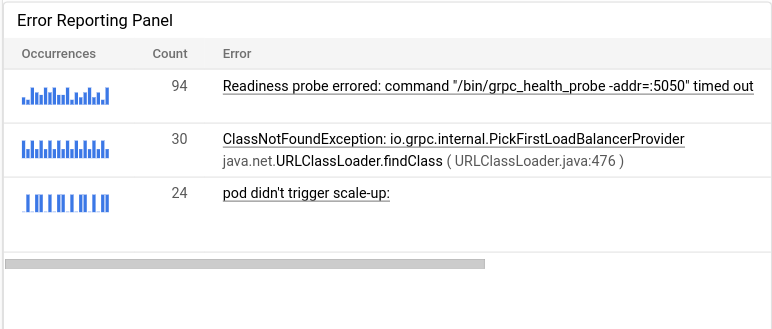
Untuk menyimpan dasbor yang telah diubah, di toolbar, klik Simpan.
Memecahkan masalah
- Panel log menunjukkan bahwa data yang ditampilkan adalah sebagian data
- Panel log melaporkan kueri tidak valid
- Panel log menampilkan pesan "Tidak ada entri yang ditemukan"
Langkah berikutnya
Untuk mengetahui informasi tentang cara Cloud Monitoring memberikan visibilitas ke metrik dan log yang disimpan di beberapa project Google Cloud , lihat Ringkasan cakupan metrik.
Untuk mengetahui informasi tentang cara mengonfigurasi dasbor untuk menampilkan log atau error menggunakan API, lihat artikel berikut:
Untuk mempelajari lebih lanjut grup error, lihat Ringkasan Error Reporting.

